Torとは通信経路を匿名化する接続システムのことで、これを使うことで匿名性をさらに高めることができます。
AmoebaにはTorが付属していて最初から使うようになっていますが、デフォルトでできるのは「Torを使ってTorの相手につなぐ(Tor→Tor)」だけで「Torを使って相手の接続を受け付ける(Tor←Tor)」ことをするには設定が必要です。
この設定をすることで接続が安定したり、受付側が増えることでネットワーク全体の経路が複雑になり結果的に匿名性が上がります。
また「Torを使ってTcpの相手につなぐ(Tor→Tcp)」を設定することも可能です。
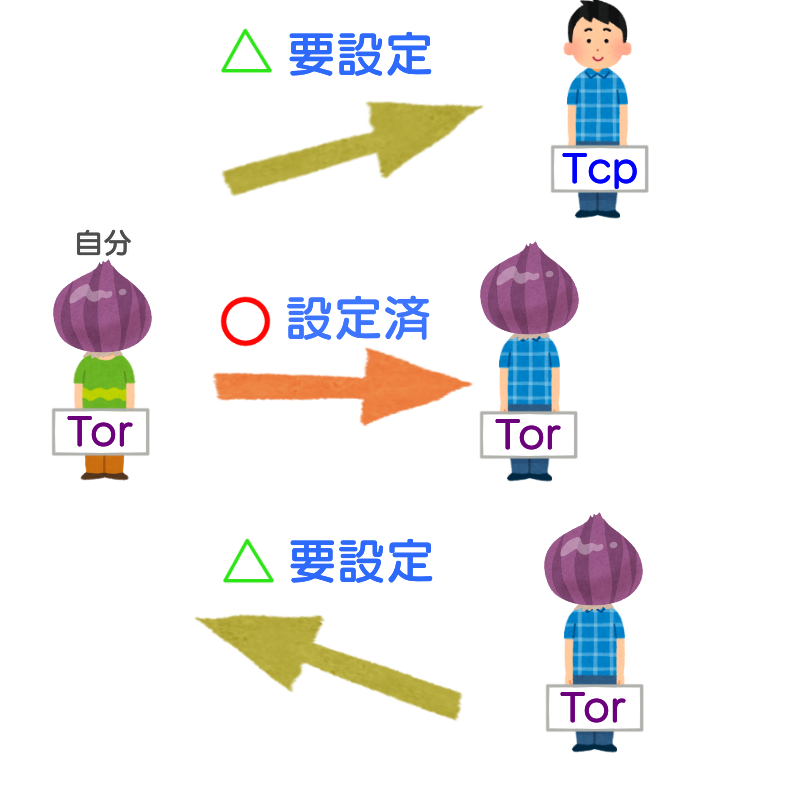
※矢印の向きはダウンロードやアップロードの意味ではありません。単に、接続するときに「こちらから接続するか」「相手から接続されるか」の意味で、一旦接続してしまえばその相手とダウンロードもしますしアップロードもします。
AmoebaにはTorが付属していて最初から使うようになっていますが、デフォルトでできるのは「Torを使ってTorの相手につなぐ(Tor→Tor)」だけで「Torを使って相手の接続を受け付ける(Tor←Tor)」ことをするには設定が必要です。
この設定をすることで接続が安定したり、受付側が増えることでネットワーク全体の経路が複雑になり結果的に匿名性が上がります。
また「Torを使ってTcpの相手につなぐ(Tor→Tcp)」を設定することも可能です。
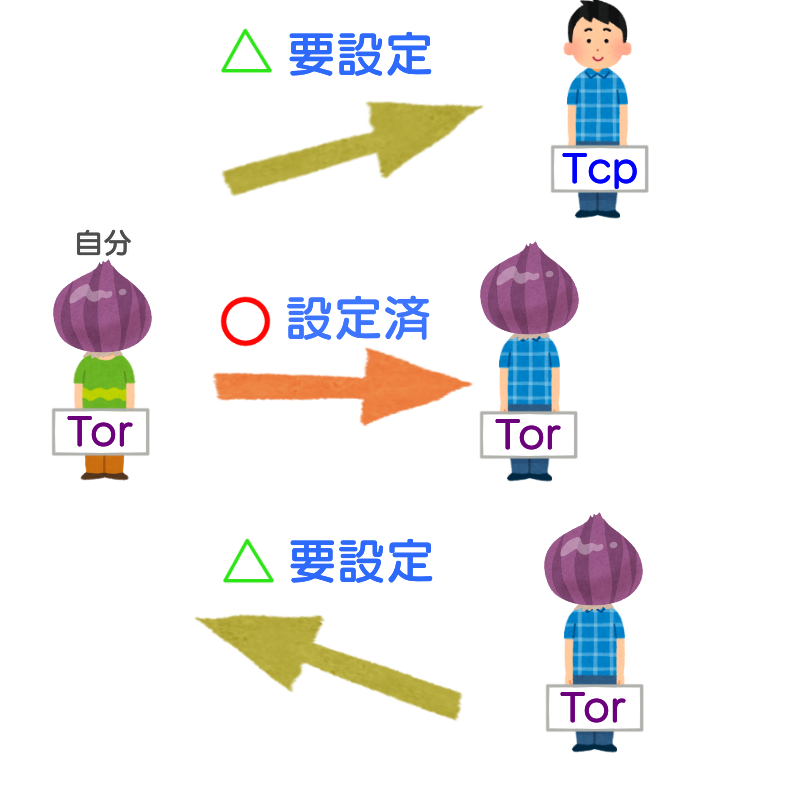
※矢印の向きはダウンロードやアップロードの意味ではありません。単に、接続するときに「こちらから接続するか」「相手から接続されるか」の意味で、一旦接続してしまえばその相手とダウンロードもしますしアップロードもします。
まずAmoebaを一旦終了させておきます。
AmoebaのフォルダのCore/Assemblies/Torの中に入っているtor.configというファイルをメモ帳などで開きます。
tor.configの中身に次のように追加します。
↓
※「42556」の部分は適当なポート番号を書いただけですので、好きなポート番号を各自設定してください
AmoebaのフォルダのCore/Assemblies/Torの中に入っているtor.configというファイルをメモ帳などで開きます。
tor.configの中身に次のように追加します。
| 変更前 |
| SocksPort 127.0.0.1:19050 PreferSOCKSNoAuth NumEntryGuards 5 |
| 変更後 |
| SocksPort 127.0.0.1:19050 PreferSOCKSNoAuth NumEntryGuards 5 HiddenServiceDir ..\..\..\Work\Tor HiddenServicePort 4050 127.0.0.1:42556 |
変更が済んだらAmoebaを起動しましょう。
起動するとAmoebaのフォルダの/Work/Torの中にhostnameというファイルが作られるので、これをメモ帳などで開きます。
中に書かれている文字列「〜〜〜.onion」をコピーします。
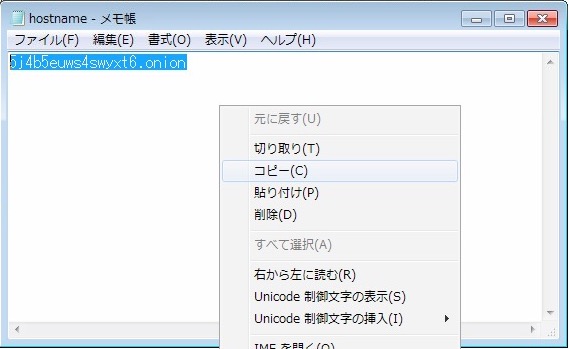
Amoebaで[Service]→[Options]→[Connection]→[Custom]→[Location uris]を選択します。
「tor:先ほどコピーした文字列」を入力してAddをクリックします。
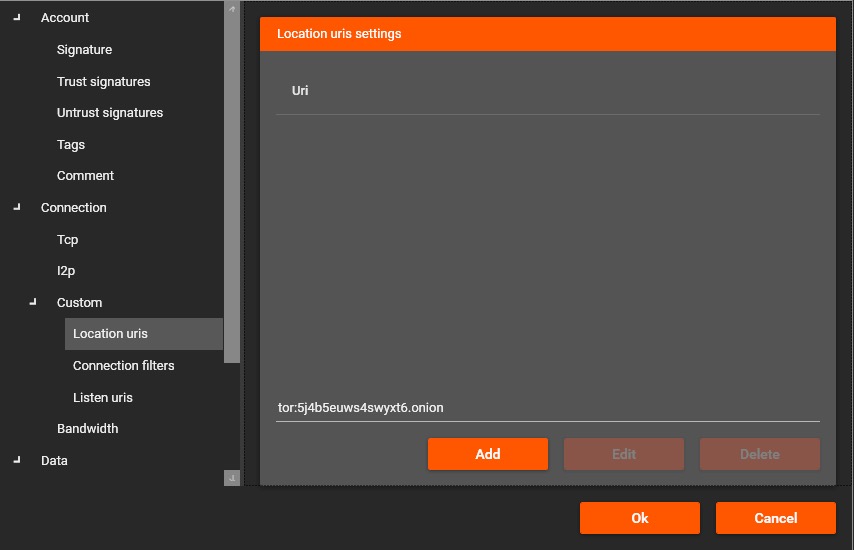
そして[Service]→[Options]→[Connection]→[Custom]→[Listen uris]を開き
「tcp:127.0.0.1:先ほどtor.configに入力したポート番号」を入力してAddをクリックします。
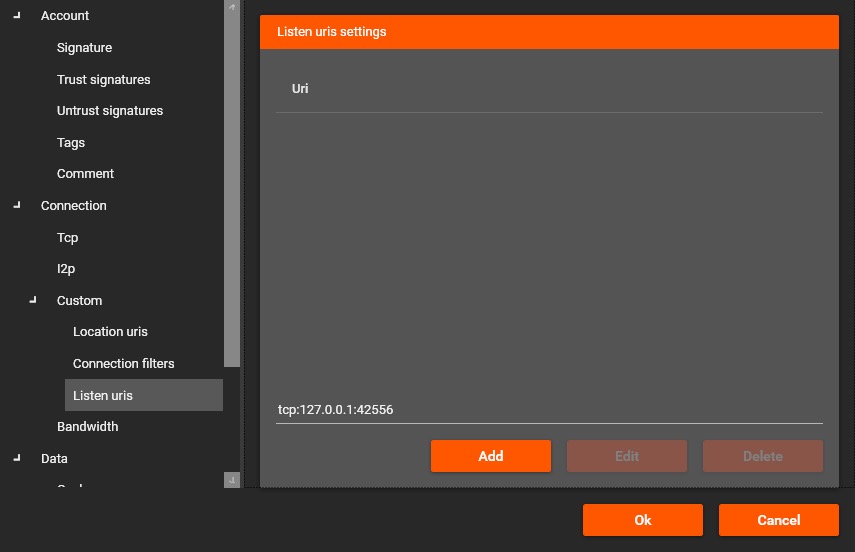
OkをクリックしてOptions画面を閉じます。
ちゃんと設定できていれば[Cloud]→[Connection]の画面で
次のような「Accept tcp:127.0.0.1:ポート番号」という表示が出るようになります。
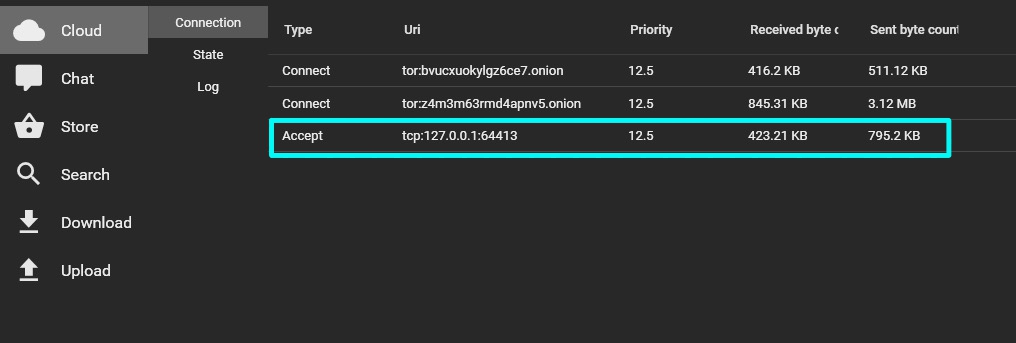
起動するとAmoebaのフォルダの/Work/Torの中にhostnameというファイルが作られるので、これをメモ帳などで開きます。
中に書かれている文字列「〜〜〜.onion」をコピーします。
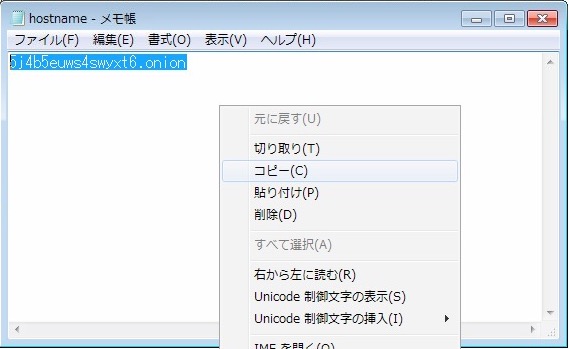
Amoebaで[Service]→[Options]→[Connection]→[Custom]→[Location uris]を選択します。
「tor:先ほどコピーした文字列」を入力してAddをクリックします。
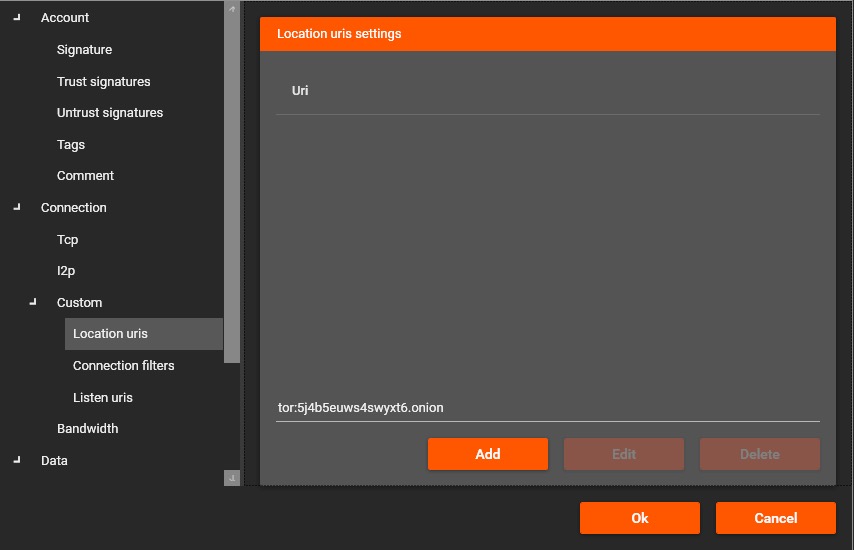
そして[Service]→[Options]→[Connection]→[Custom]→[Listen uris]を開き
「tcp:127.0.0.1:先ほどtor.configに入力したポート番号」を入力してAddをクリックします。
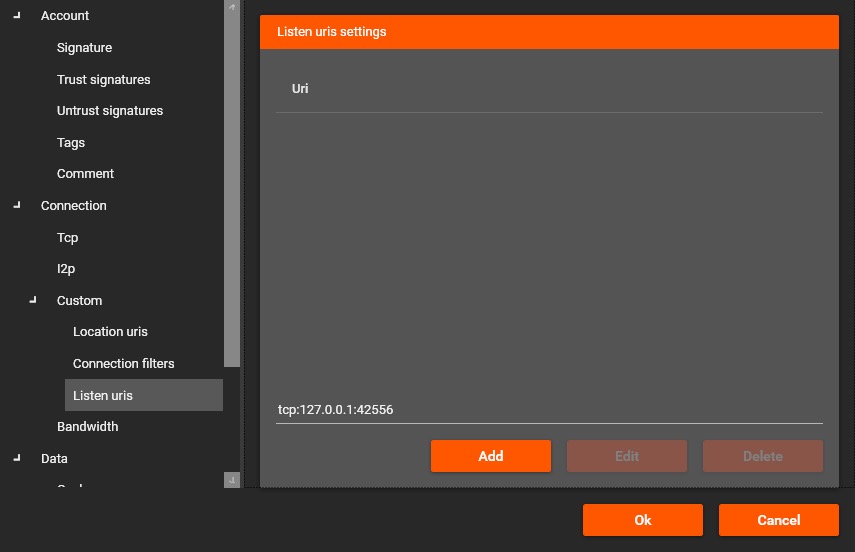
OkをクリックしてOptions画面を閉じます。
ちゃんと設定できていれば[Cloud]→[Connection]の画面で
次のような「Accept tcp:127.0.0.1:ポート番号」という表示が出るようになります。
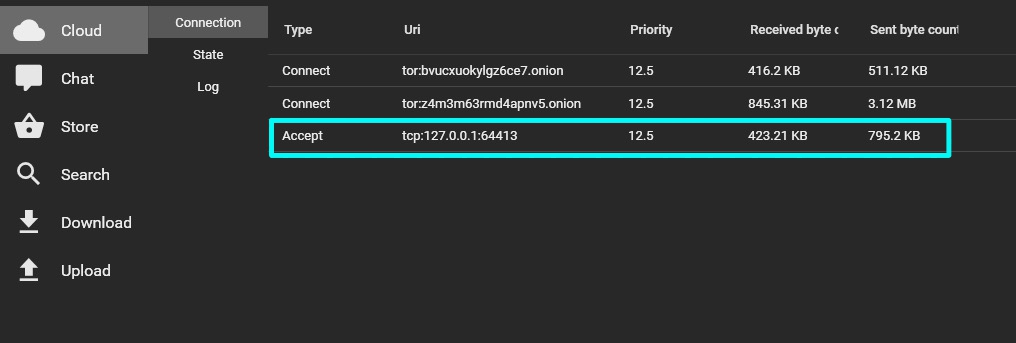
しかしこのままではAmoebaをアップデートした時にファイルが上書きされて設定が初期化されてしまいます。
ですので、設定したファイルを別の場所に移動させる必要があります。
まずAmoebaは一旦終了させておきましょう。
Amoebaのフォルダの/Config/Config.tomlをメモ帳などで開いて、次のように変更します。
↓
最後に1.で変更したtor.configの移動です。
/Core/Assemblies/Tor/tor.configをコピーして/Config/のフォルダの中に貼り付けましょう。

ですので、設定したファイルを別の場所に移動させる必要があります。
まずAmoebaは一旦終了させておきましょう。
Amoebaのフォルダの/Config/Config.tomlをメモ帳などで開いて、次のように変更します。
| 変更前 |
| [Tor] Path = "Assemblies/Tor/tor.exe" Arguments = "-f tor.config DataDirectory ../../../Work/Tor" WorkingDirectory = "Assemblies/Tor" |
| 変更後 |
| [Tor] Path = "Assemblies/Tor/tor.exe" Arguments = "-f ../../../Config/tor.config DataDirectory ../../../Work/Tor" WorkingDirectory = "Assemblies/Tor" |
最後に1.で変更したtor.configの移動です。
/Core/Assemblies/Tor/tor.configをコピーして/Config/のフォルダの中に貼り付けましょう。

通常AmoebaではTcpとTorを使う設定になっていますが、Torだけにすることも可能です。
ここでは「Tor→Tor」と「Tor←Tor」だけにする場合の設定を解説します。
(「Tor←Tor」の設定については前述の解説を参考にしてください。ちゃんと設定せずに下記の変更だけやっても意味はないです。)
まず[Service]→[Options]→[Connection]→[Tcp]を開き
「ipv4 is enabled」「ipv6 is enabled」のチェックを外します。
[Service]→[Options]→[Connection]→[I2p]から
「I2p is enabled」のチェックを外します。(I2Pを設定してない人には関係ありませんが)
[Service]→[Options]→[Connection]→[Custom]の設定をそれぞれ以下のようにします
[Location uris]
「tor:〜〜.onion」だけにします。
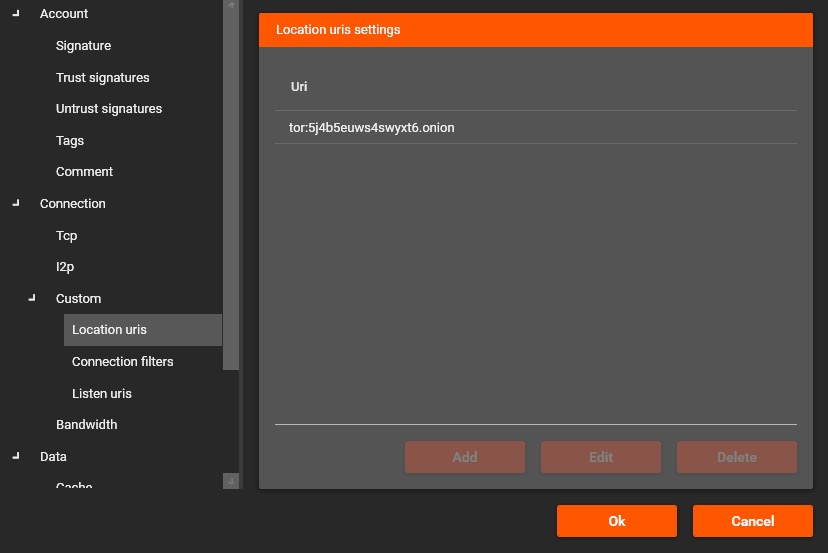
[Connection filters]
「tor tcp:127.0.0.1:19050」だけにします。
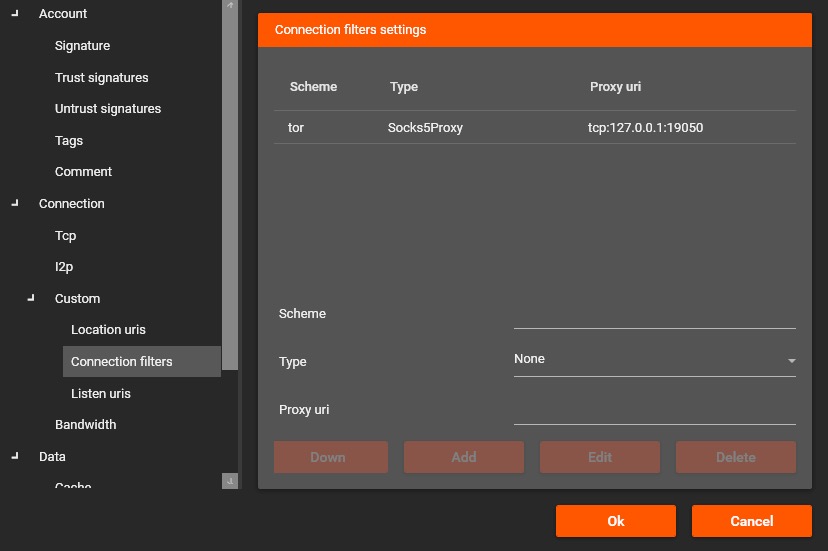
[Listen uris]
「tcp:127.0.0.1:〜〜」だけにします。
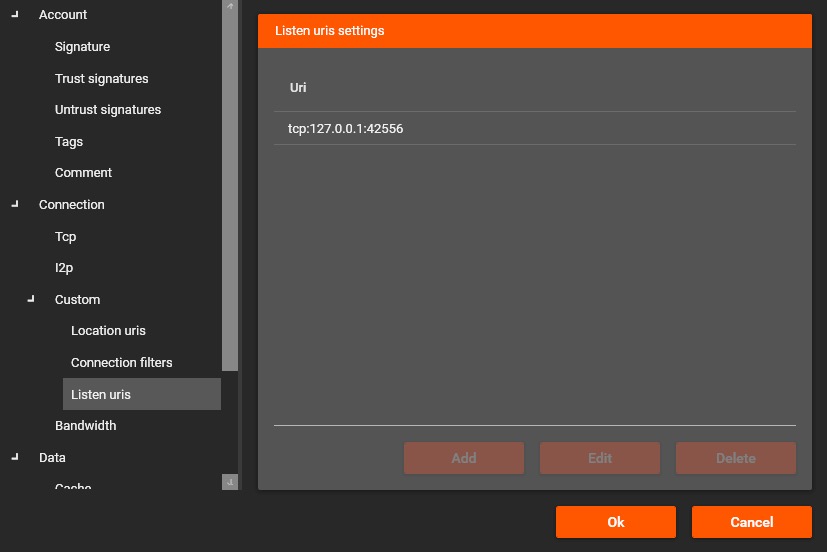
「Tor→Tcp」も追加したい人は前述の解説を参考に追加してください。
ここでは「Tor→Tor」と「Tor←Tor」だけにする場合の設定を解説します。
(「Tor←Tor」の設定については前述の解説を参考にしてください。ちゃんと設定せずに下記の変更だけやっても意味はないです。)
まず[Service]→[Options]→[Connection]→[Tcp]を開き
「ipv4 is enabled」「ipv6 is enabled」のチェックを外します。
[Service]→[Options]→[Connection]→[I2p]から
「I2p is enabled」のチェックを外します。(I2Pを設定してない人には関係ありませんが)
[Service]→[Options]→[Connection]→[Custom]の設定をそれぞれ以下のようにします
[Location uris]
「tor:〜〜.onion」だけにします。
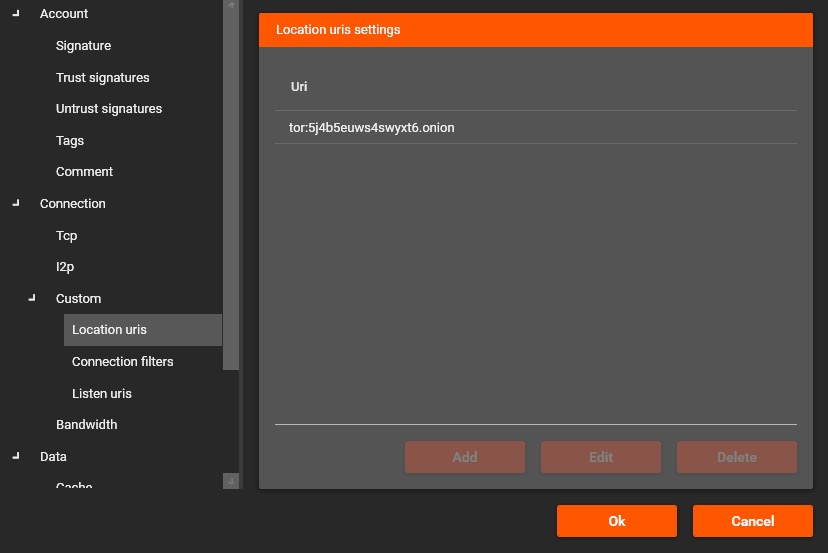
[Connection filters]
「tor tcp:127.0.0.1:19050」だけにします。
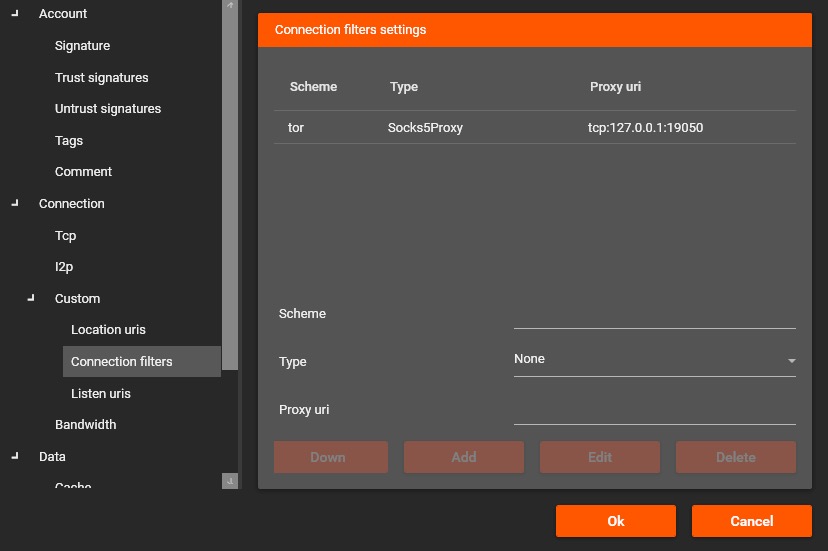
[Listen uris]
「tcp:127.0.0.1:〜〜」だけにします。
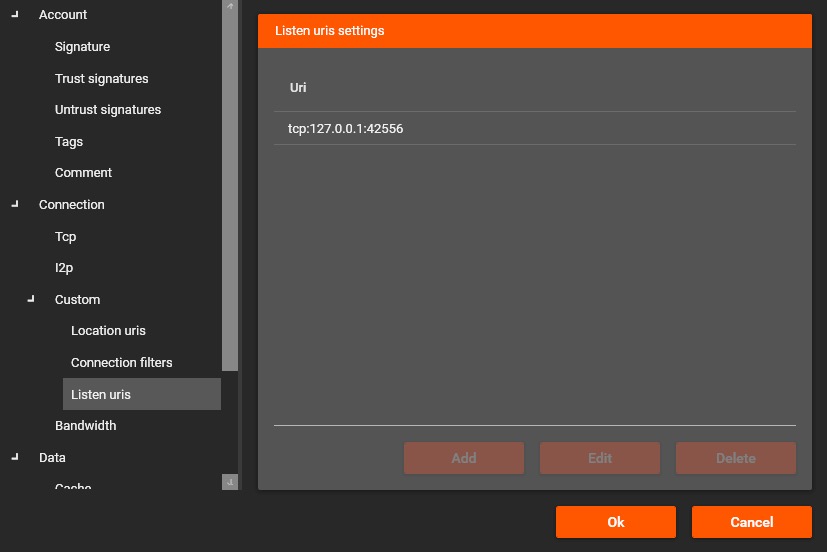
「Tor→Tcp」も追加したい人は前述の解説を参考に追加してください。
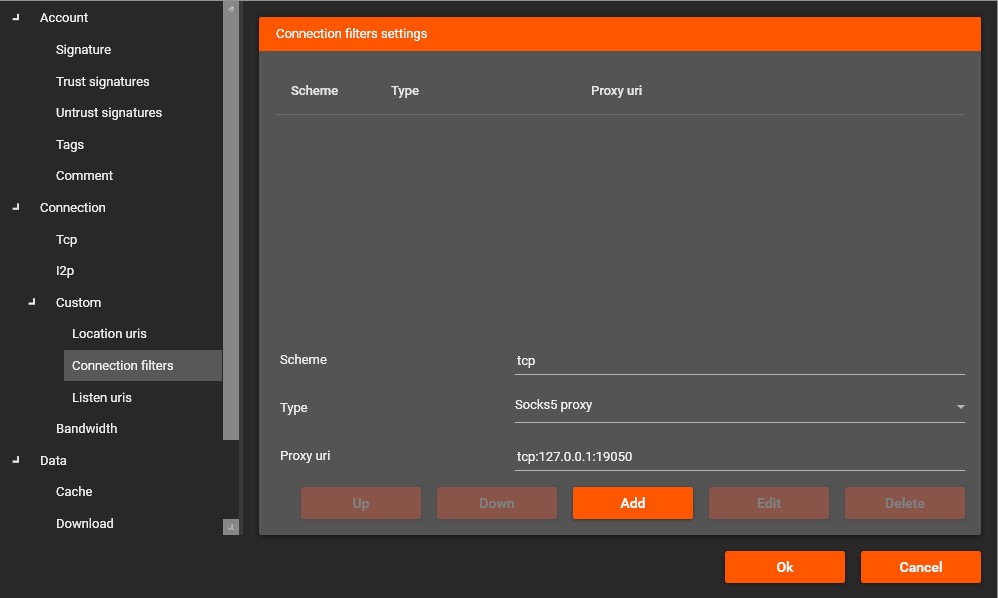

コメントをかく